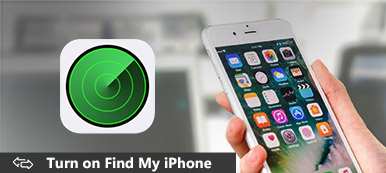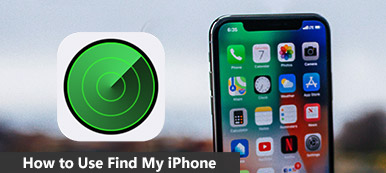Το Apple Watch είναι ένα μικρό αλλά πολύτιμο gadget που φέρνει τόση άνεση στην καθημερινότητά σας. Δεδομένου ότι είναι ένα μικρό gadget, μπορεί να το αφαιρέσετε και να ξεχάσετε πού το έχετε τοποθετήσει πριν. Ευτυχώς, η δυνατότητα Εύρεση μου μπορεί να σας βοηθήσει βρείτε το Apple Watch από το iPhone. Μπορείτε ακόμα να έχετε πρόσβαση σε αυτήν τη λειτουργία με τον λογαριασμό σας iCloud, ακόμη και όταν το iPhone δεν είναι κοντά σας. Περπατήστε γρήγορα σε αυτό το βήμα προς βήμα σεμινάριο για να δείτε πώς να χρησιμοποιήσετε τη λειτουργία Εύρεση μου στο iPhone σας και πώς να βρείτε το Apple Watch που λείπει.
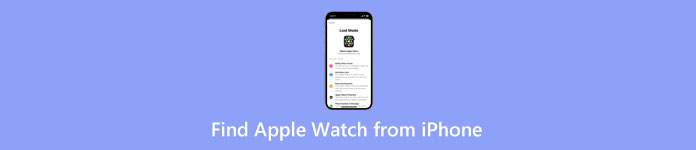
- Μέρος 1: Ο πιο γρήγορος τρόπος για να βρείτε το Apple Watch από το iPhone
- Μέρος 2: Πώς να κάνετε Ping Apple Watch από το iPhone για να το βρείτε
- Μέρος 3: Συχνές ερωτήσεις σχετικά με την εύρεση του Apple Watch από το iPhone
Μέρος 1: Ο πιο γρήγορος τρόπος για να βρείτε το Apple Watch από το iPhone
Το κλειδί για την επιτυχή χρήση της δυνατότητας Εύρεση μου για την εύρεση του Apple Watch από το iPhone είναι ότι η δυνατότητα πρέπει να είναι ενεργή. Αυτή η δυνατότητα για το Apple Watch είναι επίσης ενεργή για χρήστες iPhone που έχουν ενεργοποιήσει το Find My στο iPhone. Εάν το Apple Watch σας έχει σύνδεση δικτύου, μπορείτε να βρείτε την τοποθεσία του στο iPhone σας. Ελέγξτε τα βήματα και ακολουθήστε τα για να δείτε πού βρίσκεται το ρολόι σας.
Πώς να βρείτε το Apple Watch από το iPhone στο Find My
Βήμα 1Ξεκλειδώστε το iPhone σας και ανοίξτε το Βρείτε το My app.
Βήμα 2Μόλις μπείτε, πατήστε το Συσκευή κουμπί στο κάτω μέρος για να δείτε όλες τις συσκευές Apple σας.
Βήμα 3Βρείτε το Apple Watch σας και πατήστε το. Στη συνέχεια, ο χάρτης θα σας δείξει την κατά προσέγγιση τοποθεσία του.
Βήμα 4Μπορείτε να αναζητήσετε το Apple Watch σας σε αυτή τη θέση. Μπορείτε επίσης να ενεργοποιήσετε το Επισήμανση ως χαμένη λειτουργία εάν δεν μπορείτε να βρείτε το ρολόι.
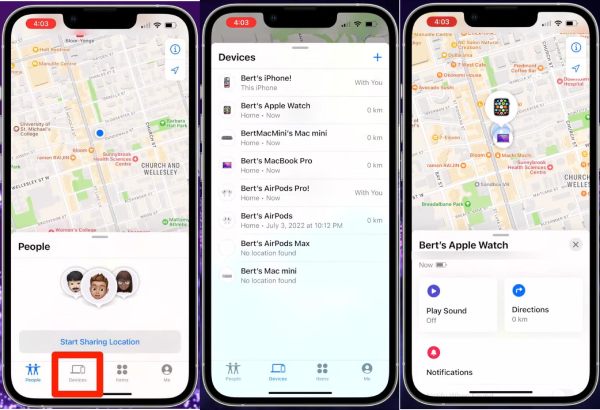
Κόλπο μπόνους: Πώς να βρείτε το Apple Watch με τον λογαριασμό iCloud
Εάν το iPhone σας δεν είναι κοντά, δεν μπορείτε να βρείτε το Apple Watch από το iPhone. Ωστόσο, μπορείτε ακόμα να χρησιμοποιήσετε τη δυνατότητα Εύρεσης μου στο iCloud. Όποια και αν είναι η συσκευή που έχετε στο χέρι, μπορείτε να συνδεθείτε στον ιστότοπο iCloud και να εντοπίσετε το ρολόι σας.
Βήμα 1Αναζητήστε τον επίσημο ιστότοπο iCloud στο πρόγραμμα περιήγησής σας και συνδεθείτε με το Apple ID και τον κωδικό πρόσβασής σας.
Βήμα 2Πατήστε Βρείτε το iPhone. Στην επόμενη σελίδα, κάντε κλικ στο Όλες Οι Συσκευές αναπτυσσόμενο κουμπί.
Βήμα 3Βρείτε σας Apple Watch και κάντε κλικ σε αυτό. Η θέση του ρολογιού θα εμφανιστεί στον χάρτη.
Βήμα 4Μπορείτε επίσης να κάνετε κλικ στο εικονίδιο του ρολογιού σας για να δείτε περισσότερες επιλογές. Στη συνέχεια, μπορείτε να παίξετε ήχο στο ρολόι, να τον επισημάνετε ως χαμένο ή να τον διαγράψετε.
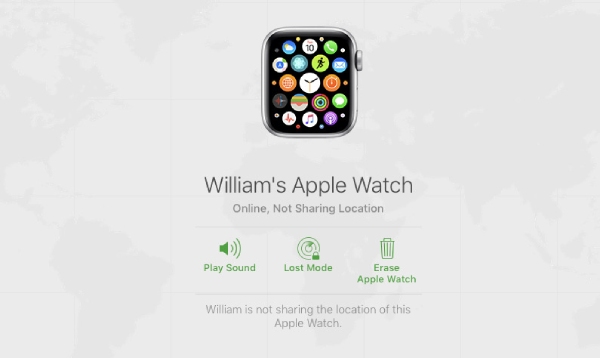
Μέρος 2: Πώς να κάνετε Ping Apple Watch από το iPhone για να το βρείτε
Η πιθανότητα να βρείτε το Apple Watch από το iPhone θα είναι μεγαλύτερη εάν το ρολόι σας βρίσκεται κοντά. Όταν είστε στο σπίτι και δεν μπορείτε να βρείτε το Apple Watch, μπορείτε να κάνετε ping στο Apple Watch από το iPhone σας. Αυτό επιτρέπει στο ρολόι σας να κάνει ήχους για να το εντοπίσετε. Όμως, εάν το Το Find My στο iPhone σας δεν λειτουργεί, δεν μπορείτε να κάνετε ping στο ρολόι.
Βήμα 1Για να κάνετε ping στο Apple Watch και να χτυπήσει, πρέπει να χρησιμοποιήσετε το Βρείτε το My app στο iPhone σας.
Βήμα 2Μέσα από το Βρείτε το My εφαρμογή, πατήστε το Συσκευές και βρείτε το Apple Watch σας από τη λίστα συσκευών.
Βήμα 3Εάν το ρολόι σας έχει συνδέσει δίκτυο, μπορείτε να πατήσετε το Αναπαραγωγή ήχου κουμπί για να κάνετε ping στο Apple Watch από το iPhone.
Βήμα 4Μόλις βρείτε το ρολόι σας, πατήστε το να απορρίψει κουμπί στην οθόνη για να σταματήσει το κουδούνισμα.
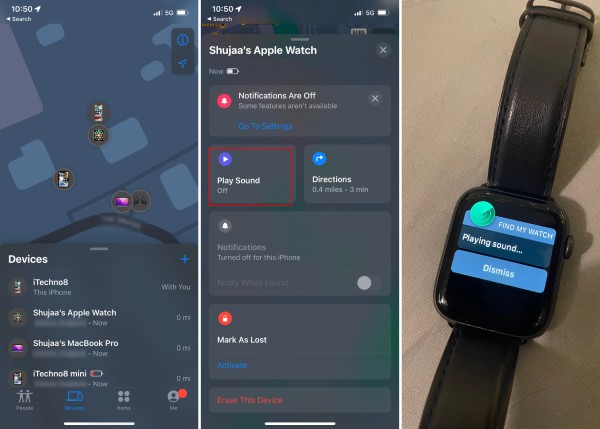
Συμβουλή μπόνους: Ψεύτικες τοποθεσίες στο iPhone χωρίς να ενημερώνετε τους άλλους
Εκτός από το ping στο Apple Watch από το iPhone στο Find My, μοιράζεται επίσης την τοποθεσία σας σε μια ομάδα οικογένειας. Άλλα μέλη της οικογένειας μπορούν επίσης να βλέπουν ειδοποιήσεις όταν η τοποθεσία του iPhone σας αλλάζει ή διακόπτει την κοινή χρήση. Apeaksoft iPhone Location Changer είναι εδώ για να σταματήσετε να μοιράζεστε πραγματικές τοποθεσίες στο iPhone σας χωρίς να ειδοποιείτε άλλους. Αυτό το μικρό λογισμικό σάς δίνει τη δυνατότητα να αλλάξετε τη θέση GPS σε οπουδήποτε για το iPhone σας. Υπό αυτές τις συνθήκες, δεν θα υπάρξει διαρροή απορρήτου. Εν τω μεταξύ, μπορείτε επίσης να χρησιμοποιήσετε αυτήν τη δυνατότητα για τα παιχνίδια AR που βασίζονται στην τοποθεσία σας και να εξερευνήσετε πιο περίεργες περιοχές.
Apeaksoft iPhone Location Changer – Το καλύτερο πρόγραμμα αλλαγής τοποθεσίας iPhone
- Υποστηρίξτε τις πιο πρόσφατες σειρές iOS 17 και iPhone 15.
- Προσαρμόστε την εικονική διαδρομή σας με τη λειτουργία Joystick.
- Προσθέστε διαδρομές ή σημεία που χρησιμοποιείτε συχνά στη λίστα αγαπημένων.
- Προσομοιώστε διαφορετικές κινήσεις με έξυπνες λειτουργίες αλλαγής.
Βήμα 1Κατεβάστε και εγκαταστήστε αυτό το πρόγραμμα αλλαγής τοποθεσίας στον υπολογιστή σας. Πρέπει να συνδέσετε το iPhone σας στον υπολογιστή μέσω καλωδίου USB πριν το εκκινήσετε. Στη συνέχεια, κάντε κλικ στο Αρχική στο κύριο περιβάλλον εργασίας.
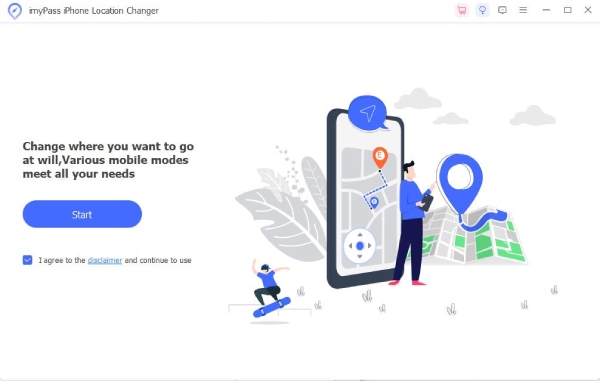
Βήμα 2Στο επόμενο παράθυρο, πρέπει να επιλέξετε μια λειτουργία τροποποίησης για να αλλάξετε τη θέση του iPhone σας. Τροποποίηση τοποθεσίας σας επιτρέπει να επιλέξετε ένα συγκεκριμένο σημείο. Μια στάση, Πολλαπλή στάση, να Χειριστήριο οι λειτουργίες σάς επιτρέπουν να τροποποιήσετε μια διαδρομή.
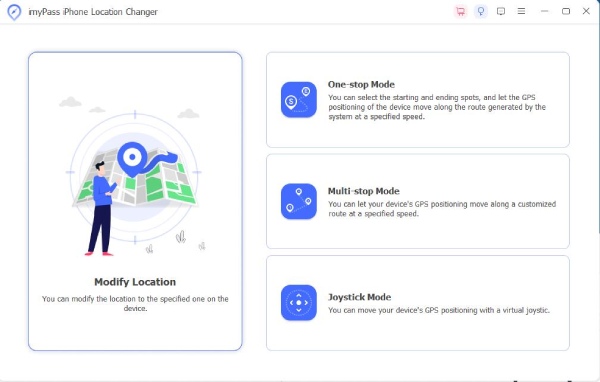
Βήμα 3Στη συνέχεια, κάντε κλικ σε ένα τυχαίο σημείο στον χάρτη ως τη νέα τοποθεσία για το iPhone σας. Μπορείτε επίσης να αναζητήσετε ένα συγκεκριμένο μέρος στη γραμμή αναζήτησης. Μετά από αυτό, κάντε κλικ στο Επιβεβαίωση Τροποποίηση κουμπί για να αλλάξετε εικονικά την τοποθεσία του iPhone σας.
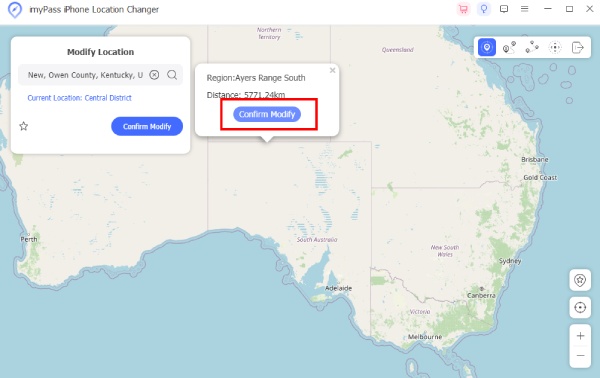
Μέρος 3: Συχνές ερωτήσεις σχετικά με την εύρεση του Apple Watch από το iPhone
Ερώτηση 1. Μπορώ να χρησιμοποιήσω ένα Apple Watch χωρίς το iPhone;
Ναι μπορείς. Μπορείτε να χρησιμοποιήσετε τις ενσωματωμένες εφαρμογές του Apple Watch σας εάν είστε συνδεδεμένοι σε δίκτυο Wi-Fi ή κινητής τηλεφωνίας. Το αντιστοιχισμένο iPhone σας πρέπει να βρίσκεται κοντά, εάν θέλετε να λαμβάνετε ειδοποιήσεις από εφαρμογές τρίτων στο Apple Watch.
Ερώτηση 2. Πόσο μακριά μπορεί να απέχει το Apple Watch από το iPhone;
Το Apple Watch και το iPhone συνδέονται μέσω Bluetooth. Η μέγιστη εμβέλεια για ένα κανονικό Bluetooth είναι περίπου 33 πόδια ή 10 μέτρα. Αλλά οι τοίχοι και οι παρεμβολές στο Διαδίκτυο ενδέχεται να μειώσουν αυτό το εύρος.
Ερώτηση 3. Πώς να βρείτε το Apple Watch από το iPhone εάν η μπαταρία είναι νεκρή;
Χρησιμοποιήστε τη λειτουργία Εύρεση μου εάν η μπαταρία του Apple Watch σας έχει εξαντληθεί και δεν μπορείτε να τη βρείτε. Αν και η τοποθεσία στον χάρτη μπορεί να μην είναι ακριβής, το Find My θα σας δείξει την τελευταία θέση του Apple Watch σας και την πιο δυνατή. Μπορεί να βρείτε το λάθος τοποθετημένο ρολόι σε αυτήν την τοποθεσία.
Συμπέρασμα
Με λίγα λόγια, πώς να βρείτε το Apple Watch από το iPhone είναι μια απλή ερώτηση για να απαντήσετε εάν η λειτουργία Εύρεση μου είναι ενεργή στο ρολόι σας. Με βάση την κατά προσέγγιση τοποθεσία που δίνεται από το Find My, μπορείτε να εντοπίσετε γρήγορα την προηγούμενη θέση του Apple Watch σας. Εάν δεν το βρείτε, μπορείτε να προστατεύσετε τα προσωπικά σας δεδομένα επισημαίνοντάς τα ως χαμένα, εμποδίζοντας άλλους να έχουν πρόσβαση στο χαμένο ρολόι σας.



 Αποκατάσταση στοιχείων iPhone
Αποκατάσταση στοιχείων iPhone Αποκατάσταση συστήματος iOS
Αποκατάσταση συστήματος iOS Δημιουργία αντιγράφων ασφαλείας και επαναφορά δεδομένων iOS
Δημιουργία αντιγράφων ασφαλείας και επαναφορά δεδομένων iOS iOS οθόνη εγγραφής
iOS οθόνη εγγραφής MobieTrans
MobieTrans Μεταφορά iPhone
Μεταφορά iPhone iPhone Γόμα
iPhone Γόμα Μεταφορά μέσω WhatsApp
Μεταφορά μέσω WhatsApp Ξεκλείδωμα iOS
Ξεκλείδωμα iOS Δωρεάν μετατροπέας HEIC
Δωρεάν μετατροπέας HEIC Αλλαγή τοποθεσίας iPhone
Αλλαγή τοποθεσίας iPhone Android Ανάκτηση Δεδομένων
Android Ανάκτηση Δεδομένων Διακεκομμένη εξαγωγή δεδομένων Android
Διακεκομμένη εξαγωγή δεδομένων Android Android Data Backup & Restore
Android Data Backup & Restore Μεταφορά τηλεφώνου
Μεταφορά τηλεφώνου Ανάκτηση δεδομένων
Ανάκτηση δεδομένων Blu-ray Player
Blu-ray Player Mac Καθαριστικό
Mac Καθαριστικό DVD Creator
DVD Creator Μετατροπέας PDF Ultimate
Μετατροπέας PDF Ultimate Επαναφορά κωδικού πρόσβασης των Windows
Επαναφορά κωδικού πρόσβασης των Windows Καθρέφτης τηλεφώνου
Καθρέφτης τηλεφώνου Video Converter Ultimate
Video Converter Ultimate Πρόγραμμα επεξεργασίας βίντεο
Πρόγραμμα επεξεργασίας βίντεο Εγγραφή οθόνης
Εγγραφή οθόνης PPT σε μετατροπέα βίντεο
PPT σε μετατροπέα βίντεο Συσκευή προβολής διαφανειών
Συσκευή προβολής διαφανειών Δωρεάν μετατροπέα βίντεο
Δωρεάν μετατροπέα βίντεο Δωρεάν οθόνη εγγραφής
Δωρεάν οθόνη εγγραφής Δωρεάν μετατροπέας HEIC
Δωρεάν μετατροπέας HEIC Δωρεάν συμπιεστής βίντεο
Δωρεάν συμπιεστής βίντεο Δωρεάν συμπιεστής PDF
Δωρεάν συμπιεστής PDF Δωρεάν μετατροπέας ήχου
Δωρεάν μετατροπέας ήχου Δωρεάν συσκευή εγγραφής ήχου
Δωρεάν συσκευή εγγραφής ήχου Ελεύθερος σύνδεσμος βίντεο
Ελεύθερος σύνδεσμος βίντεο Δωρεάν συμπιεστής εικόνας
Δωρεάν συμπιεστής εικόνας Δωρεάν γόμα φόντου
Δωρεάν γόμα φόντου Δωρεάν εικόνα Upscaler
Δωρεάν εικόνα Upscaler Δωρεάν αφαίρεση υδατογραφήματος
Δωρεάν αφαίρεση υδατογραφήματος Κλείδωμα οθόνης iPhone
Κλείδωμα οθόνης iPhone Παιχνίδι Cube παζλ
Παιχνίδι Cube παζλ